Löysimme voittajan vertailtuamme näitä VPN:iä!
| VPN-palveluntarjoaja |
|
 |
|---|---|---|
| Latausnopeuden pienentyminen | 36% (UK) | 40% (UK) |
| Lähetysnopeuden pienentyminen | 22% (FRA) | 38% (FRA) |
| Ping osoitteelle Google.com | 309.29ms | 107ms |
| Keskimääräinen yhteyden muodostamisaika (sek.) | 13ms | 12ms |
| Estojen poistaminen onnistuu kohteille |
|
|
| Vieraile sivustolla | Vieraile sivustolla |
Nopeus ratkaisee sen kuinka nopeasti pystyt lähettämään sisältöä, jos siis esimerkiksi jaat tiedostoja tai katsot suoratoistovideoita, haluat palvelun nopeuden olevan mahdollisimman lähellä oman yhteytesi nopeutta. VPN-yhteydet ovat salattuja, ja salauksen johdosta tietojen lähettäminen ja vastaanottaminen on usein aavistuksen hitaampaa, ja tämä saattaakin hidastaa käyttöäsi. Mikäli palveluntarjoajasi hidastaa yhteyttäsi tarkoituksella (tätä kutsutaan yhteyden kuristamiseksi), saattaa VPN-yhteyden käyttäminen nopeuttaa yhteyttäsi. VPN-palvelun testaaminen on hieman turhaa, sillä uusia palvelimia avataan jatkuvasti, ja ne vaikuttavat nopeuteen. Myös oma sijaintisi voi vaikuttaa yhteytesi nopeuteen, joten siksi oma testisi ei välttämättä vastaa meidän tekemäämme nopeustestiä. Olemme kuitenkin testanneet palveluiden nopeuden useista sijainneista laskeaksemme niistä keskiarvon.
| VPN-palveluntarjoaja |
|
 |
|---|---|---|
| Palvelimien sijainnit | 2606 | 27 |
| Palvelinmaat | 100 | 27 |
| IP-osoitetta | 1,300+ | 27 |
| Dynaaminen palvelimen vaihtaminen | ||
| Vieraile sivustolla | Vieraile sivustolla |
Palvelinten määrän lisäksi myös niiden sijaintien määrä on tärkeä. Mikäli palvelulla on 30 palvelinta kolmessa eri kaupungissa, pystyt yhdistämään vain noiden kolmen kaupungin kautta. On myös tärkeää selvittää kuinka monta käyttäjää palvelimilla on. Suurempi määrä palvelimia tarkoittaa yleensä parempaa nopeutta, mutta mikäli VPN X tarjoaa enemmän palvelimia kuin VPN Y, mutta sillä on tuplamäärä käyttäjiä, toimii VPN X todennäköisesti hitaammin. Valitettavasti VPN-palveluntarjoajat eivät paljasta palvelinkohtaisia käyttäjämääriään, mutta ne kaikki haalivat jatkuvasti lisää palvelimia käyttöönsä. Katso siis IP-osoitteiden määrää ja niiden sijainteja. Enemmän IP-osoitteita tarkoittaa parempaa yksityisyydensuojaa ja useampi sijainti tarjoaa paremman pääsyn sisältöön.
| VPN-palveluntarjoaja |
|
 |
|---|---|---|
| Sähköpostien vastausajat | 14 | 9 |
| 24/7 Asiakastuki | ||
| Live-chat | ||
| Tietokanta | ||
| Videotutoriaalit | ||
| Vieraile sivustolla | Vieraile sivustolla |
Vaikka moni ajatteleekin että hyvä asiakaspalvelu on tarpeen vain VPN-yhteyttä asennettaessa, on helppo listata monia tapahtumia jolloin saatat tarvita asiakaspalvelun apua. Tietylle palvelimelle yhdistäminen, tietoturvaprotokollan vaihtaminen ja reitittimesi VPN-asetusten säätäminen ovat sellaisia joissa saatat tarvita asiakaspalvelun apua. Selvitämme onko VPN-palveluntarjoajan asiakaspalvelu saatavilla kellon ympäri jopa öisin, kuinka nopeasti se vastaa ja mikäli vastaus on hyödyllinen.
CyberGhost tukee useita laitteita, ja siltä löytyy natiivit sovellukset Androidille, iOS:lle, Windowsille, Macille, Linuxille, Amazon Fire TV:lle, Amazon Fire Stickille, Android TV:lle ja jopa reitittimille. Voit myös ladata selainlaajennukset Chromelle ja Firefoxille sekä asentaa SmartDNS:n, jos käytät Apple TV:tä, Xboxia tai Playstationia.
| Computer | Mobile | TV | Reitittimet | Pelikonsolit | Muu |
| Windows | iOS | Android TV, Apple TV | DD-WRT | PS5 + PS4 + PS3 | Synology NAS via OpenVPN |
| Mac | Android | Amazon Fire TV | TomatoUSB | Xbox Series X/S + Xbox One + 360 | Raspberry Pi |
| Linux | LG SmartTV (webOS) | TomatoUSB Merlin Build | Nintendo Switch + Wii U + Wii | VU+ Solo² | |
| Chromebook | Samsung SmartTV (Tizen OS) | Roku |
CyberGhostin Windows- ja Mac-ohjelmat lukeutuvat helppokäyttöisimpiin sovelluksiin, joihin ole koskaan törmännyt. Voit muodostaa sovelluksen kautta välittömästi yhteyden parhaalle palvelimelle käyttötarkoituksen perusteella – oli kyseessä sitten suoratoisto, torrenttien lataaminen tai surffailu. Koko prosessi paketin tilaamisesta lataamiseen ja asentamiseen sekä sisäänkirjautumisesta yhteyden muodostamiseen onnistui alle 5 minuutissa.
Käynnistettyäsi sovelluksen näet heti ”Best location”-painikkeen. Painamalla tätä nappia sovellus yhdistää automaattisesti nopeimpaan saatavilla olevaan palvelimeen.
Jos haluat valita tietyn palvelimen, palvelimet on järjestetty listalle käyttötarkoituksen mukaan. Windows-ohjelmassa näitä ovat mm. kaikki palvelimet, NoSpy-palvelimet, torrenttipalvelimet ja suoratoistopalvelimet.
Mac-sovellus tarjoaa samat palvelimet, mutta vain kolmella listalla: Kaikki palvelimet (NoSpy-palvelimia täytyy hakea tästä manuaalisesti), Lataamiseen (vastaa Windowsin torrent-käyttöön suositeltuja palvelimia) ja Suoratoistoon. Pelipalvelimia ei ole.

Voit muodostaa Windows- ja Mac-sovelluksissa yhteyden palvelimelle kirjoittamalla haluamasi maan nimen hakukenttään. Voit myös selata kaikkia palvelimia, joista löydät listan saatavilla olevista maista. Näet jokaisen palvelimen kohdalla käyttäjien lukumäärän, etäisyyden ja kuormituksen. Jos haluat muodostaa manuaalisesti yhteyden nopeimmalle palvelimelle, valitse lähellä sijaitseva palvelin, jolla on vähän käyttäjiä ja kuormitusta.
Torrenttien lataamista ja suoratoistoa varten räätälöidyt palvelimet toimivat samaan tapaan. Jos haluat muodostaa yhteyden jatkossa nopeammin, voit lisätä tiettyjä palvelimia suosikkeihin. Jos haluat mukauttaa suojaus- ja yksityisyysasetuksia, voit klikata oikeassa yläkulmassa olevaa rattaan kuvaa tai valita haluamasi osion vasemman puoleisesta valikosta.
Suosittelen Windows- ja Mac-sovelluksia lämpimästi, jos haluat käyttää suoratoistopalveluita tai ladata torrentteja. Windows-sovellus teki itseeni suuremman vaikutuksen, sillä sen käyttöliittymä on selkeämpi.
Voit asentaa CyberGhostin Windows-laitteille, joiden käyttöjärjestelmän versio on ainakin Windows 7 (vähintään SP2), 8.1 ja 10. Macissa CyberGhost toimii vain käyttöjärjestelmässä macOS Sierra (10.12) tai uudemmassa.
Vaikka CyberGhostin mobiilisovellukset tarjoavat suurimman osan samoista ominaisuuksista kuin työpöytäversiot, niissä on joitakin keskeisiä eroja. Ehkä tärkein ero on se, että iOS:stä puuttuu jaettu tunnelointi, jota käytän usein Androidissa salliakseni yhteensopimattomien sovellusten toiminnan ilman VPN-yhteyttä. iOS:n ainutlaatuinen ominaisuus on sen Photo Vault, jonka avulla voit piilottaa arkaluontoiset valokuvat PIN-koodin tai biometrisen salasanan taakse. Tämä kuitenkin käyttää omaa dedikoitua sovellusta.
Myös Android-versiossa oleva mainosten esto puuttuu iOS:stä, vaikka tämä ei häiritse minua liikaa, sillä CyberGhostin mainosten esto on suurelta osin tehoton. Sen sijaan voit ladata iOS:lle erillisen Private Browser -sovelluksen, johon sisältyy mainosten eston lisäksi myös muita ominaisuuksia, kuten historian poistaminen yhdellä napsautuksella ja yksityiset kirjanmerkit. Mainosten esto toimii taas kerran kehnosti, mutta selaimessa on muuten ainutlaatuinen yhdistelmä ominaisuuksia, jollaista en ole nähnyt muualla.
Yksi pieni haittapuoli on, että mobiilisovelluksista puuttuu joitakin työpöytäversiossa saatavilla olevia optimoituja palvelimia. Erityisesti torrenttien lataamiseen ja pelaamiseen optimoidut palvelimet eivät ole käytettävissä. Et myöskään näe tiettyjä yhteystietoja, kuten ping tai palvelimen etäisyys. Vaikka on aina pettymys, että mobiilisovelluksista puuttuu ominaisuuksia, kumpikaan näistä puutteista ei ole mielestäni mikään iso juttu. Jos olet kuin minä, pelaat enimmäkseen PC:llä tai konsolilla, jolloin mobiililaitteella on helppo pärjätä ilman pelipalvelimia.
Huomaa, että sekä Androidin että iOS:n vakiosalausprotokolla on WireGuard, mutta Androidissa voi halutessaan vaihtaa OpenVPN:ään.
Kaiken kaikkiaan jaettu tunnelointi, mainosten esto ja ylimääräinen salausprotokolla antavat Androidille etulyöntiaseman, mutta muuten ero ei ole suuri.
Kuka tahansa voi ladata CyberGhostin selainlaajennukset täysin ilmaiseksi (et joudu edes luomaan käyttäjätiliä!). Molemmat selainlaajennukset ovat erittäin turvallisia. En löytänyt testeissä vuotoja ja oikea IP-osoitteeni piilotettiin onnistuneesti aina. Pystyin jopa katsomaan USA:n Netflixiä Isosta-Britanniasta käsin!
Selainlaajennuksiin liittyy kuitenkin muutamia rajoituksia. Et saa VPN:n tarjoamaa täyttä suojaa, sillä selainlaajennus on todellisuudessa proxy eli välityspalvelin. Tämä tarkoittaa sitä, että verkkoliikennettä ei suojata edistyneellä VPN-salauksella ja suojausprotokollilla. Tästä syystä en suosittele lataamaan torrentteja tai tekemään muita arkaluontoisia asioita netissä.
Lisäksi valittavana on vain 4 palvelinsijaintia, mikä voi olla ongelma, jos haluat muodostaa yhteyden johonkin toiseen maahan.
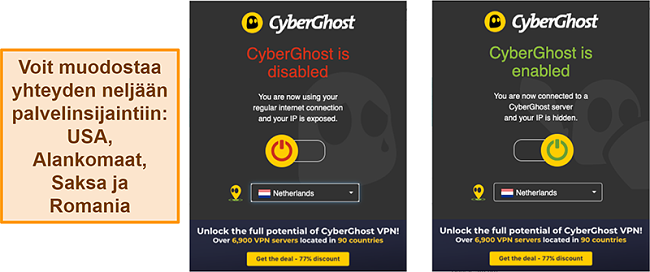
Jos haluat selainlaajennuksen sijaan täyden VPN-sovelluksen, voit tutustua myös parhaisiin ilmaisiin VPN:iin ja katsoa, sopivatko ne sinulle.
CyberGhostilla on sovellukset Linuxille (Ubuntu, Fedora, Linux Mint, CentOS, PopOS ja Kali), Android TV:lle (Lollipo 5.0 tai uudempi) ja Amazon Fire-laitteille (Fire OS 4.6 tai uudempi). Se on myös yhteensopiva OpenVPN:ää tukevien reitittimien kanssa.
Yleisesti CyberGhost tukee reitittimiä, joiden perustana on Raspberry Pi, VU+ Solo 2, Synology NAS, DD-WRT ja TomatuUSB Merlin Build.
Voit tarkistaa asennusohjeet palvelun kotisivuilta, josta löytyy myös reititinkohtaiset ohjeet. Toinen vaihtoehto on ostaa FlashRouter, johon on asennettu CyberGhost-sovellus. Suosittelen jälkimmäistä vaihtoehtoa, jos VPN:t eivät ole sinulle tuttuja, sillä et joudu murehtimaan mahdollisten virheiden tekemisestä asennuksen aikana.
Jos käytät Linuxia, olet todennäköisesti jo tottunut ohjelmien asentamiseen ilman käyttöliittymää ja asetusten valintaa. Niiden sijaan sinun tulee syöttää tiettyjä komentoja terminaaliohjelmaasi. Onneksi CyberGhostin sivustolla on kattava opas, joka näyttää miten voit muodostaa yhteyden, muuttaa asetuksia ja vaihtaa palvelinten välillä. Huomaa, että IKEv2-protokolla ei ole saatavilla Linuxissa, vaikka WireGuard ja OpenVPN ovat.
Voit asentaa CyberGhost Smart DNS:n useimmille laitteille, joilla ei ole VPN-natiivitukea, kuten älytelevisiot, Apple TV ja pelikonsolit. Tämä muistuttaa välityspalvelinta – Smart DNS piilottaa todellisen IP-osoitteesi reitittämällä verkkoliikenteesi DNS-palvelimen kautta.
Testasin tätä määrittämällä CyberGhostin Smart DNS;n Samsung-televisioon. Minun piti vain määrittää manuaalinen verkkoyhteys ja lisätä ensisijainen ja toissijainen DNS ennen konsolin uudelleenkäynnistämistä. Sen jälkeen pääsin Netflix UK -sisältöön ilman ylimääräisiä vaiheita. Siinä meni vain kolme minuuttia, ja yhteys pysyi käynnissä tällä tavalla, kunnes poistin mukautetut DNS-merkinnät.
Valitettavasti CyberGhost tarjoaa Smart DNS -sijainteja vain Yhdysvalloissa, Isossa-Britanniassa, Japanissa, Saksassa ja Alankomaissa. Jos haluat yhdistää useampiin maihin, suosittelen asentamaan VPN:n sen sijaan reitittimeen. Tämän kiertotien avulla voit käyttää kaikkia CyberGhostin ominaisuuksia kaikissa kotitaloutesi internet-laitteissa.
Voit käyttää yhteyttä 7 laitteella samanaikaisesti yhdellä CyberGhost-tilauksella. Tämä on keskivertoa enemmän verrattuna muihin palveluihin. Vertailun vuoksi mainittakoon, että esimerkiksi ExpressVPN tarjoavat vain 8 samanaikaista yhteyttä.
Testasin palvelua yhdistämällä 2 Windows-konetta, MacBook Pro:n, iPhone XS:n, Samsung Galaxyn ja 2 iPadia CyberGhostin palvelimille. Olin positiivisesti yllättynyt, sillä nopeus putosi vain noin 20 %:n verran. Yhteyksissä ei myöskään esiintynyt mitään ongelmia. Tämä tekee CyberGhostista erinomaisen VPN:n, jos haluat suojata useita laitteita kotona tai työpaikalla.
Jos asennat CyberGhostin reititintasolle ja yhdistät sitten laitteesi reitittimeen, saat käytännössä rajoittamattoman määrän laiteliitäntöjä. Ainoa haittapuoli tässä on, että olet sidottu alun perin reititimelle valitsemaasi palvelinsijaintiin, kunnes päätät muuttaa sitä manuaalisesti.
Jos kuitenkin yhdistät yleensä kaikki laitteesi yhteen WiFi-verkkoon, tämä on loistava tapa eliminoida yksittäiset asennusajat ja säästää käytettävissä olevia laiteliitäntöjä.
Voit käyttää Hotspot Shield Premiumia viidellä eri laitteella samanaikaisesti. Testasin tätä muodostamalla VPN-yhteyden kahdella Windows-koneella, Android-puhelimella, iPhonella ja iPadilla. En huomannut mitään eroa nopeuksissa, vaikka katsoin suoratoistopalveluita useilla laitteilla samaan aikaan.
Voit käyttää Hotspot Shieldiä seuraavilla alustoilla:
Palvelu toimii useimmilla laitteilla juuri niin kuin pitääkin, mutta olin yllättynyt huomatessani, että Android-sovelluksessa on enemmän ominaisuuksia iOS-sovellukseen verrattuna. Näitä olivat mm. kill switch ja Smart VPN. Ilokseni Hotspot Shield tukee myös Linuxia ja tiettyjä reitittimiä, vaikka muut arvostelusivustot väittävätkin toisin.
Jos etsit VPN:ää paremmilla ominaisuuksilla Windowsille, katso oppaastamme parhaat VPN:t Windowsille.
Hotspot Shieldin Windowsille, macOS:lle ja Linuxille saatavilla olevan sovelluksen käyttöliittymä on yksi siisteimmistä ja käyttäjäystävällisimmistä, johon olen koskaan törmännyt. Näet helposti kaikki tarpeelliset tiedot, kuten palvelimet, nopeuden, latenssin, datan kulutuksen ja palvelimen kuormituksen.
Hotspot Shieldin mobiilisovellusten käyttöliittymä on myös yksinkertainen, mutta siitä puuttuu joitakin tietokoneversioissa saatavilla olevia lisätietoja, kuten nopeus, datan kulutus ja latenssi.
Selainlaajennus käyttää samaa ulkoasua ja se näyttää nykyisen istunnon yhteysnopeuden ja datan kulutuksen.
Valitettavasti en voinut testata Hotspot Shieldiä MacBook Airillani, koska VPN on yhteensopiva vain OS X 10.2 tai uudempien kanssa.
Hotspot Shieldillä on selainlaajennukset Chromelle ja Firefoxille. Selainlaajennus on nopea tapa suojautua verkossa, sillä VPN-sovellusta ei tarvitse avata erikseen aina, kun haluat käyttää yhteyttä. Voit myös valita tiettyjä sivustoja, joiden haluat kiertävän VPN-yhteyden. Pidän itse tästä ominaisuudesta, sillä voin kiertää suoratoistopalveluiden alue-estoja ilman, että muita sivustoja lokalisoidaan kyseiselle alueelle. Tämän ansiosta voin esimerkiksi katsoa USA:n Netflixiä ja käyttää kotimaista verkkopankkia ilman, että pankkini luulee minun olevan Yhdysvalloissa.
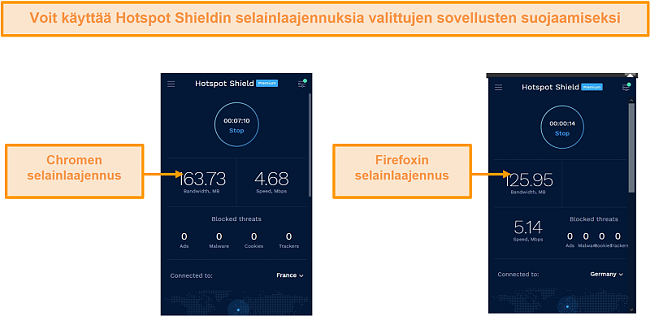 Voit käyttää Hotspot Shieldin selainlaajennusta, jos et halua yhteyden vaikuttavan tietokoneen liikenteeseen
Voit käyttää Hotspot Shieldin selainlaajennusta, jos et halua yhteyden vaikuttavan tietokoneen liikenteeseenAinut varjopuoli on, että selainlaajennuksen mainosten estäjä ei toiminut. Avasin selainlaajennuksen kolme kertaa eri aikoina, mutta en saanut mainosten estoa toimimaan.
Tämän palvelun yksi merkittävistä eduista oli helppo asennusprosessi. Otin VPN:n käyttöön testeissä alle kahdessa minuutissa.
Voit poistaa Hotspot Shieldin Windowsilta avaamalla ohjauspaneelista “Ohjelmat ja toiminnot”. Valitse ohjelma listalta ja poista asennus. Macilla ohjelman poistaminen onnistuu yksinkertaisesti raahaamalla Hotspot Shield Sovelluksista Roskakoriin.
Poista sovellus Androidilta painamalla sovelluksen kuvaketta pohjassa ja valitse “Poista”. iOS:lla homma toimii muuten samalla tavalla, mutta poistaminen tapahtuu painamalla sovelluksen yläkulmassa olevaa X-merkkiä.

